2.4 Pianificazione di rapporti
Nelle seguenti sezioni vengono fornite informazioni utili per pianificare i rapporti:
2.4.1 Pianificazione ed esecuzione di un rapporto
È possibile impostare il lavoro, nonché stabilire quando eseguirlo e la frequenza con cui eseguirlo.
-
Nella home page fare clic su Visualizza rapporti o su Visualizza > Archivio.
-
Fare clic con il pulsante destro del mouse sul nome del rapporto, quindi selezionare Pianificazione.
-
Fare clic su Pianifica lavoro per visualizzare il pannello Utilità di pianificazione.
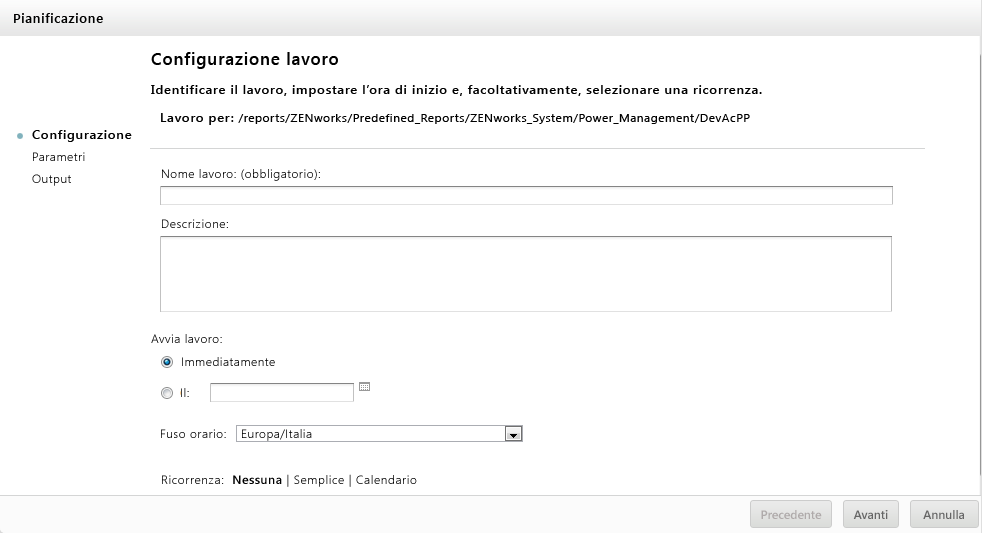
-
Nel campo Nome lavoro specificare un nome per il lavoro, ad esempio Rapporto settimanale. La descrizione è facoltativa.
-
Impostare i seguenti attributi di pianificazione:
-
Avvia lavoro: scegliere una delle opzioni elencate di seguito.
-
Immediatamente: per avviare il lavoro non appena viene completato.
-
In data specifica: per avviare il lavoro successivamente. Fare clic sull'icona del calendario
 e selezionare la data e l'ora di inizio futura. Per impostare l'ora di esecuzione del lavoro, fare clic sulle ore e i minuti nella parte inferiore del calendario.
e selezionare la data e l'ora di inizio futura. Per impostare l'ora di esecuzione del lavoro, fare clic sulle ore e i minuti nella parte inferiore del calendario.
-
-
Fuso orario: specificare il fuso orario per la pianificazione. Il fuso orario di default è quello del server, ovvero il fuso orario immesso durante il login. Se ci si trova in un fuso orario differente, impostare questo campo nel modo appropriato.
-
Ripetizione: scegliere una delle impostazioni elencate di seguito.
-
Nessuna: il rapporto viene eseguito una sola volta.
-
Semplice: per ripetere il lavoro in base a un intervallo orario, giornaliero o settimanale.
-
Calendar: per ripetere il lavoro in determinati giorni della settimana o del mese.
Se si seleziona Semplice o Calendario, vengono visualizzati campi aggiuntivi. Per ulteriori informazioni, vedere Sezione 2.4.4, Opzioni Simple e Calendar.
-
-
-
Fare clic su Salva.
-
(Condizionale) Se il rapporto che si sta pianificando prevede controlli di input, viene richiesto l'input.
Se sono presenti valori salvati, vengono visualizzati in un elenco a discesa nella parte superiore del pannello Imposta i valori di parametro. Nell'elenco a discesa Usa valori salvati è possibile impostare i controlli di input definiti per il rapporto che si sta pianificando. È possibile impostare i valori di input per il rapporto pianificato e fare clic su Salva valori correnti per salvare il valore di input.
-
Scegliere un set di valori salvati oppure impostare i controlli di input, quindi fare clic su Salva.
-
Impostare le opzioni di output nel pannello Impostazioni di output.
Per ulteriori informazioni, vedere Sezione 2.4.2, Opzioni di output.
-
Fare clic su Salva.
Il lavoro viene visualizzato nell'elenco Lavori pianificati, come mostrato al Passaggio 2.
-
Fare clic su Esegui ora per eseguire il rapporto in background.
2.4.2 Opzioni di output
Nel pannello Dettagli output è possibile modificare le impostazioni di output. È innanzitutto necessario impostare il lavoro, quindi le opzioni di output.
Per ulteriori informazioni, vedere Sezione 2.4.1, Pianificazione ed esecuzione di un rapporto.
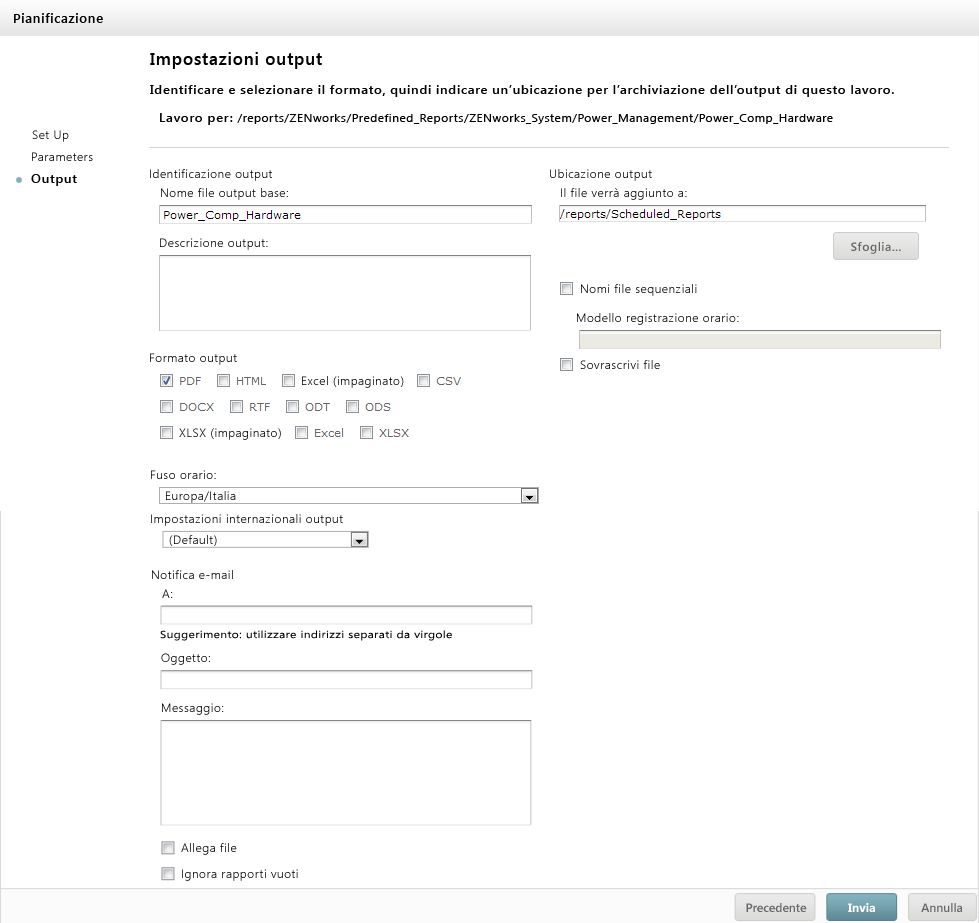
Nel pannello Dettagli output è possibile modificare le seguenti impostazioni:
-
Nome file output di base: specificare un nome per il file di lavoro.
-
Descrizione output: (facoltativa) specificare una descrizione per il file di lavoro.
-
Formato output: selezionare il formato in cui salvare il file di lavoro. Quando si selezionano più formati, ogni formato viene memorizzato come file separato nell'archivio e allegato come file separato alla notifica e-mail.
-
Impostazioni internazionali output: selezionare le impostazioni internazionali per la generazione del rapporto.
Il rapporto deve supportare le impostazioni internazionali, ad esempio un rapporto basato su un dominio con gruppi di lingue.
-
A: specificare gli indirizzi e-mail per le notifiche e-mail.
-
Oggetto: specificare un oggetto per la notifica e-mail.
-
Messaggio: specificare un messaggio per la notifica e-mail.
-
Allega file: selezionare questa opzione per inviare l'output del rapporto con la notifica e-mail.
-
Ignora rapporti vuoti: selezionare questa opzione per evitare che il server alleghi file di output di rapporti vuoti alle notifiche e-mail quando l'esecuzione del rapporto non riesce.
-
Ubicazione output: cercare la cartella in cui si desidera salvare il rapporto. È necessario disporre dell'autorizzazione di scrittura per la cartella.
-
Nomi file sequenziali: selezionare questa opzione per aggiungere una registrazione oraria ai nomi dei file creati dal lavoro. Questa opzione è utile per l'output dei lavori ricorrenti o per i rapporti sensibili al fattore tempo in cui l'output deve riportare una data. Quando si utilizza la registrazione oraria, l'output del nome file è <nome_base>-<registrazione_oraria>.<estensione>.
-
Pattern registrazione oraria: un pattern facoltativo per la registrazione oraria. I pattern validi per i file di output di rapporto possono contenere solo lettere, numeri, trattini, caratteri di sottolineatura e punti. Il pattern di default è aaaaMMggHHmm. Ad esempio, 201307030601.
-
Sovrascrivi file: selezionare questa opzione per sovrascrivere i file di output precedenti con file nuovi. Questa opzione è utile quando non si dispone di nomi file sequenziali o quando si specifica un pattern di registrazione oraria che potrebbe generare nomi file identici.
2.4.3 Visualizzazione dell'elenco di lavori pianificati
I lavori pianificati vengono visualizzati nel pannello Archivio con l'icona ![]() . Gli utenti possono visualizzare i lavori definiti personalmente, mentre gli amministratori possono visualizzare i lavori definiti da tutti gli utenti.
. Gli utenti possono visualizzare i lavori definiti personalmente, mentre gli amministratori possono visualizzare i lavori definiti da tutti gli utenti.
-
Nella home page fare clic su Visualizza rapporti.
-
Fare clic con il pulsante destro del mouse sul rapporto, quindi selezionare Pianificazione.
Viene visualizzato l'elenco di lavori pianificati.

Nel pannello Lavori pianificati viene mostrato l'ID del lavoro, il proprietario che ha creato il lavoro e lo stato del lavoro. Sono disponibili gli stati del lavoro elencati di seguito.
-
Normale: il lavoro è pianificato.
-
In esecuzione: il server sta generando il rapporto.
-
Completo: il server ha terminato l'esecuzione del lavoro e inserito il file di output nell'archivio.
-
Errore: l'utilità di pianificazione ha rilevato un errore durante la pianificazione o l'attivazione del lavoro. Non include i casi in cui il lavoro viene attivato correttamente ma si verifica un errore durante l'esecuzione.
-
Sconosciuto: l'utilità di pianificazione ha rilevato un errore relativo al lavoro attivato.
Il pannello Lavori pianificati include le opzioni riportate di seguito.
-
Modifica: è possibile modificare il lavoro pianificato e salvare le modifiche.
-
Rimuovi: è possibile eliminare il lavoro pianificato.
Quando il server riceve una richiesta di eliminazione di un lavoro in esecuzione, ne termina l'esecuzione prima di eliminarlo.
Dal pannello Lavori pianificati è possibile eseguire i seguenti task:
-
Fare clic su Indietro per tornare all'elenco di rapporti.
-
Fare clic su Pianifica lavoro per definire un nuovo lavoro.
-
Fare clic su Esegui ora per eseguire il rapporto in background, continuando a lavorare sul server.
-
Fare clic su Aggiorna elenco per visualizzare i lavori più recenti.
2.4.4 Opzioni Simple e Calendar
Per eseguire i rapporti automaticamente e su base regolare, selezionare le ripetizioni Semplice o Calendario nella pagina Configura lavoro:
-
Una ripetizione Semplice comporta l'esecuzione regolare del lavoro in base a un intervallo orario, giornaliero o settimanale.
-
Una ripetizione Calendario comporta ulteriori impostazioni: ora del giorno, giorni della settimana o giorni del mese e mesi dell'anno.
Di seguito sono elencate le opzioni per la ripetizione semplice.
-
Ripeti ogni: configura l'intervallo tra i lavori, espresso in minuti, ore, giorni o settimane.
-
Esegui indefinitamente: esegue il lavoro finché non viene eliminato.
-
Esegui un numero prestabilito di volte: esegue il lavoro per un numero di volte specificato.
-
Esegui fino a una data specificata: esegue un lavoro finché non si raggiunge la data specificata. Fare clic su
 per selezionare la data.
per selezionare la data.
-
Festività: un calendario di festività specifica un elenco di giorni in cui il rapporto pianificato non verrà eseguito. È possibile selezionare un solo calendario di festività alla volta.
Di seguito sono elencate le opzioni per la ripetizione di calendario.
-
Mesi: i mesi nei quali viene eseguito il rapporto.
-
Giorni: i giorni nei quali viene eseguito il rapporto.
-
Ogni giorno
-
Giorni della settimana
-
Giorni del mese: immettere le date o gli intervalli di data, separati da virgole. Ad esempio: 1, 15.
-
-
Ore: l'ora del giorno, espressa in minuti e ore, in cui deve essere eseguito il lavoro. Per le ore viene utilizzato il formato in 24 ore.
È anche possibile immettere più minuti o ore e intervalli, separati da virgole. Se, ad esempio, si specifica 0, 15, 30 e 45 per i minuti e 9-17 per le ore, il rapporto viene eseguito ogni 15 minuti dalle 9.00 alle 17.45. Immettere un asterisco (*) per eseguire il lavoro ogni minuto o ogni ora.
-
Ripeti fino: la ripetizione di calendario viene eseguita finché non viene raggiunta la data specificata. Fare clic su
 per selezionare la data.
per selezionare la data.
-
Festività: un calendario di festività specifica un elenco di giorni in cui il rapporto pianificato non verrà eseguito. È possibile selezionare un solo calendario di festività alla volta.
2.4.5 Esecuzione di un lavoro in background
L'esecuzione di un lavoro in background genera un rapporto, potenzialmente senza influire sulle prestazioni del server. Al termine del lavoro, è possibile esportare direttamente il rapporto in qualsiasi formato e salvarlo nell'archivio. È possibile condividere un rapporto generato con altri utenti inviandolo tramite e-mail.
Eseguire un lavoro in background equivale a pianificare il rapporto per l'esecuzione immediata.
-
Nella home page fare clic su Visualizza rapporti.
-
Fare clic con il pulsante destro del mouse sul rapporto, quindi scegliere Esegui in background.
Se il rapporto che si sta eseguendo include controlli di input o filtri, vengono richiesti gli input.
-
Scegliere un set di valori salvati oppure impostare i campi uno alla volta, quindi fare clic su Avanti.
-
Nel pannello Setting Output Options specificare i dettagli, quindi fare clic su Invia. Per le opzioni di output, vedere la Sezione 2.4.2, Opzioni di output.
-
Fare clic su Salva.
Il rapporto viene eseguito immediatamente.